海外で運営されているサイトなどからダウンロードしたcsvファイルがExcelで開こうとすると、文字化けして全く読めない!(某CM風)なんてことよくありませんか?
これは海外ではutf-8形式を採用しているテキストファイルが多いためで、utf-8のcsvファイルをShift_JISで開こうとするために文字化けが起きてしまいます。
なのでutf-8のcsvファイル開くときは「このファイルはutf-8ですよ~」と指定してあげないといけません。
このページでは比較的簡単にExcelでutf-8のcsvファイルを開く方法をまとめてみました。
CSVファイルを用意する
海外で運営されている
などのサイトでダウンロードするcsvファイルはほぼutf-8のcsvファイルのはずです。
関連キーワードの一覧やライバルサイトの集客キーワードなどを調べたデータをcsvファイルでダウンロードし、わかりやすい場所に保管してください。
Excelの空白のブックを開く
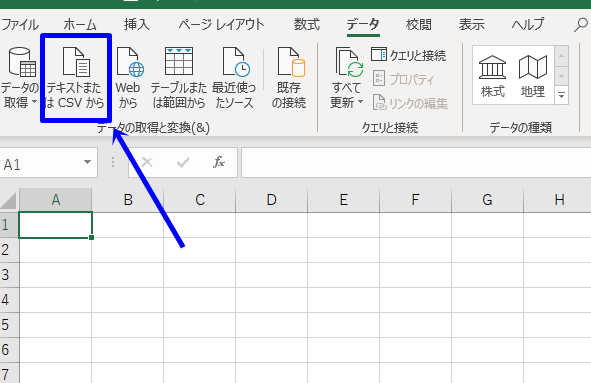
文字化けしたプレビューが出てくるので、左上の「日本語(シフトJIS)」クリックし
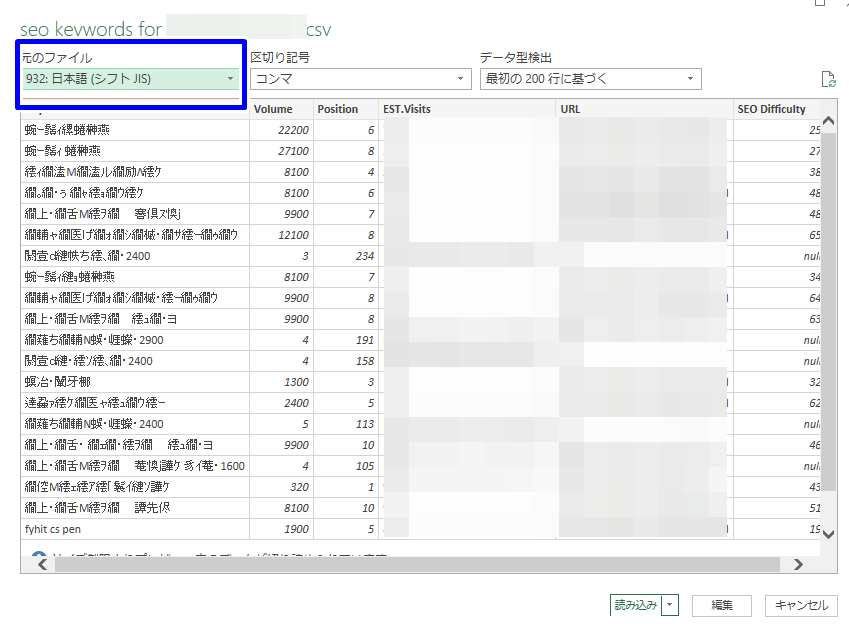
「Unicode(UTF-8)」を選択
(Unicode(UTF-8)は日本語(シフトJIS)の上の方にあります)
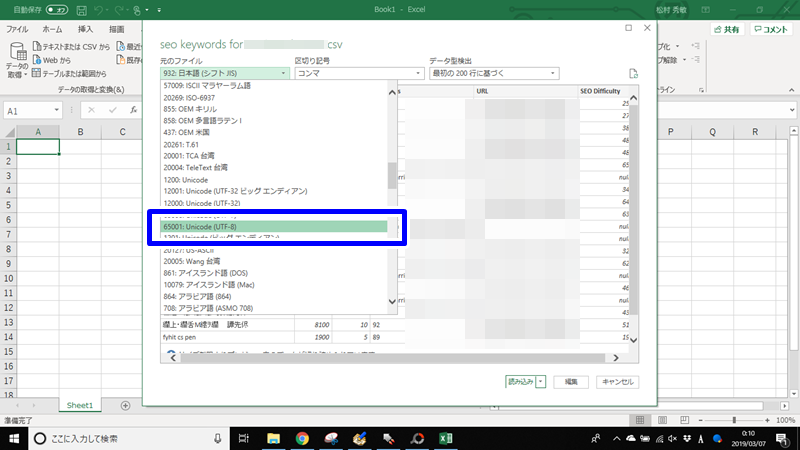
プレビューに文字化けが直ったキーワードが並びます。
この状態になれば右下の「読み込み」をクリックするとデータの読み込みが完了します。
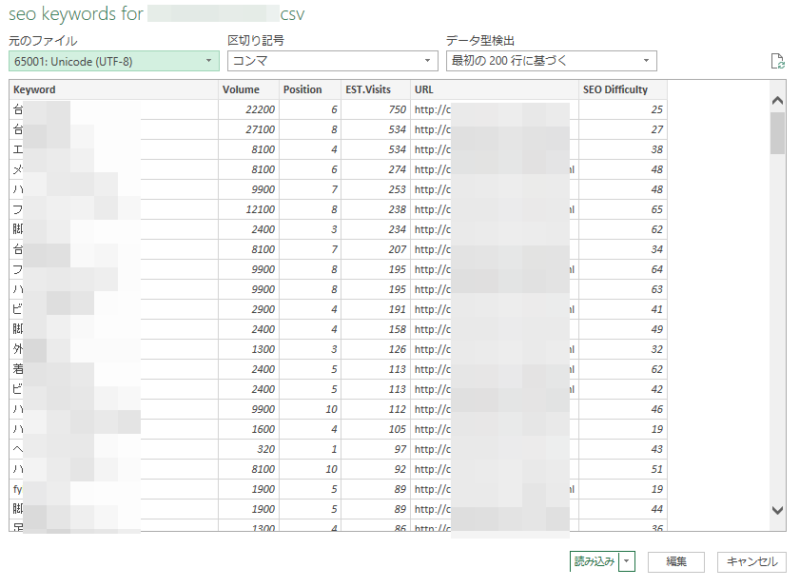
読み込みが完了するとテーブルとしてデータが読み込まれるのであとは好きに加工して使ってください。
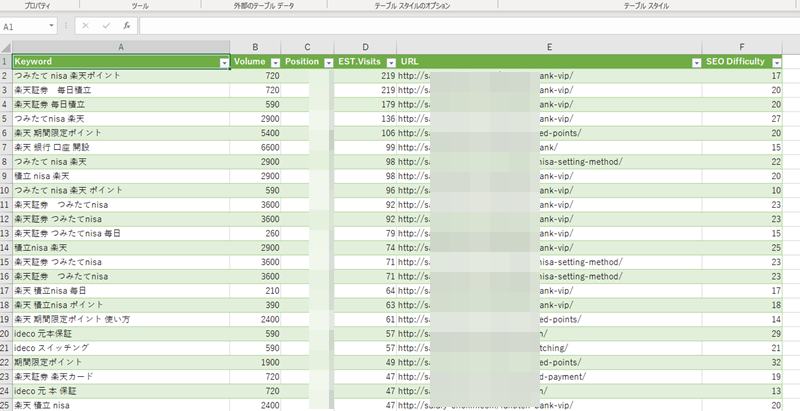
上記の方法では元のcsvファイルをExcelへリンクしている状態なので、データをコピーするなりしてExcelのデータに変換してください。
utf-8のcsvファイルを開くもう一つの方法
Excelでutf-8のcsvファイルをを読み込むには少し手順を踏まないと行けないので面倒ですよね。
そこでExcelを使わずにもっと簡単にutf-8のcsvファイルを開く方法があります。
テキストエディタ「Terapad」を使用する
テキストエディタの「Terapad」で一旦開き、「ファイル」→「文字コード指定再読込」→「UTF-8」を選択肢、再読込後保存します。
これでExcelで上手く読み込むことができることもありますが、
- きれいにセルに収まらない
- セルがずれる
- 一部文字化けのまま
などの問題が出る可能性があります。
この場合は、Excelでデータを取り込む方法で読み込んでください。
まとめ
MacとWindowのファイルのやり取りや、海外サイトからCSVをダウンロードした時に起こる文字化け問題はおそらくほぼこの方法で解決できると思います。
CSVファイルの文字化けに困っているなら一度お試し期間をあれ。

コメント
こんばんは
ブログランキングからの訪問です。
文字化けした時は参考にさせて頂きます。
ありがとうございました。
こんにちは。ブログランキングから来ましたKOKIと申します。
文字化け参考になりました。海外在住ですが日本のサイトをダウンロードしたときにも文字化けが起こることがありますが、逆を考えればいいのかな?と思いました。
こんばんは。たまに文字化けして読めなくなることがあります。その際には活用させていただきます。